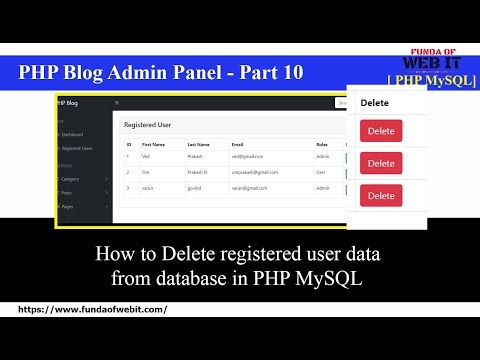আপনি যদি ক্লাউডে সঞ্চিত ব্যাকআপগুলি তৈরি করতে আইক্লাউড ড্রাইভ বা গুগল ড্রাইভের মধ্যে আপনার বর্তমান বিকল্পগুলি পছন্দ না করেন তবে আপনি আইড্রাইভ চেষ্টা করতে পারেন। এই উইকিহাউ আপনাকে শিখাবে কিভাবে আইড্রাইভ ইনস্টল করতে হয়। আপনি কম্পিউটার বা মোবাইল ক্লায়েন্ট ইনস্টল করার আগে, আপনাকে একটি ওয়েব ব্রাউজারে একটি অ্যাকাউন্ট তৈরি করতে হবে।
ধাপ
2 এর অংশ 1: একটি অ্যাকাউন্ট তৈরি করা

ধাপ 1. https://www.idrive.com/ এ যান।
আপনি IDrive দিয়ে একটি অ্যাকাউন্ট তৈরি করতে যেকোনো ওয়েব ব্রাউজার ব্যবহার করতে পারেন।

পদক্ষেপ 2. সাইন আপ ক্লিক করুন।
এটি আপনার ব্রাউজার পৃষ্ঠার উপরের ডানদিকে রয়েছে। আপনার যদি একটি IDrive অ্যাকাউন্ট থাকে, আপনি ক্লিক করতে পারেন সাইন ইন করুন এবং একটি অ্যাকাউন্ট তৈরির বিষয়ে এই অংশটি এড়িয়ে যান।

পদক্ষেপ 3. প্রয়োজনীয় ক্ষেত্র পূরণ করুন।
আপনার প্রথম এবং শেষ নাম, আপনার ইমেল ঠিকানা, এই ওয়েবসাইটের জন্য আপনি যে পাসওয়ার্ডটি ব্যবহার করতে চান এবং আপনার ফোন নম্বর লিখুন।

ধাপ 4. একটি পরিকল্পনা চয়ন করতে ক্লিক করুন।
আপনি যে প্ল্যানটি বেছে নিয়েছেন তার পাশের বৃত্তটি নীল রঙে ভরাট হবে যা নির্দেশ করে যে আপনি এটি বেছে নিয়েছেন।
আপনি ব্যবসা বা ব্যক্তিগত ব্যবহারের জন্য বিভিন্ন স্টোরেজ স্পেস সহ পরিকল্পনা চয়ন করতে পারেন। ব্যবসা IDrive পরিকল্পনা আরো ব্যয়বহুল, কিন্তু আরো স্টোরেজ স্থান অফার।

পদক্ষেপ 5. প্রয়োজনীয় ক্ষেত্র পূরণ করুন।
আপনার কার্ড নম্বর, CVV, মেয়াদ শেষ হওয়ার তারিখ, বিলিং ঠিকানা এবং পিন কোডের মতো আপনার পেমেন্ট তথ্য লিখুন।

ধাপ 6. "আমি একমত …" এর পাশের বাক্সটি চেক করতে ক্লিক করুন।
যদি আপনি এই বাক্সটি চেক না করে থাকেন তবে ফর্মটি জমা দেওয়া হবে না বা পরবর্তী পৃষ্ঠায় চলবে না।

ধাপ 7. আমার অ্যাকাউন্ট তৈরি করুন ক্লিক করুন।
আপনি এটি ফর্মের নীচে কেন্দ্রীভূত দেখতে পাবেন।

ধাপ 8. কী বিকল্পটি বেছে নিন।
আপনি ডিফল্ট আইড্রাইভ এনক্রিপশন কী বা ব্যক্তিগত একটি ব্যবহার করতে পারেন। যাইহোক, যদি আপনি আপনার ব্যক্তিগত এনক্রিপশন কী হারিয়ে ফেলেন, তাহলে IDrive আপনার জন্য এটি পুনরুদ্ধার করতে সক্ষম হবে না এবং আপনি সম্ভবত IDrive এ সংরক্ষিত সমস্ত তথ্য হারাবেন।
ক্লিক চালিয়ে যান এগিয়ে যেতে. IDrive স্বয়ংক্রিয়ভাবে ডাউনলোড শুরু করা উচিত।
2 এর 2 অংশ: IDrive ইনস্টল করা

ধাপ 1. একটি ওয়েব ব্রাউজারে https://www.idrive.com/online-backup-download- এ যান।
আপনি যদি মোবাইল অ্যান্ড্রয়েড বা আইফোন ব্যবহার করেন, তাহলে আপনি আপনার অ্যাপ স্টোর (অ্যান্ড্রয়েডের জন্য গুগল প্লে এবং আইওএসের জন্য অ্যাপ স্টোর) থেকে আইড্রাইভ ইনস্টল করতে পারেন।

ধাপ 2. আপনি চান ডাউনলোড ক্লিক করুন।
আপনার OS এর জন্য উপযুক্ত ডাউনলোড চয়ন করুন। ইনস্টলেশন ফাইল ডাউনলোড করার সাথে সাথে আপনার ফাইল ম্যানেজার খুলতে হবে।
চালিয়ে যেতে ফাইলটি সংরক্ষণ করুন।

ধাপ 3. ডাউনলোড করা ফাইলটিতে নেভিগেট করুন এবং ডাবল ক্লিক করুন।
কিছু ওয়েব ব্রাউজার আপনাকে একটি ফাইল ডাউনলোড করা শেষ করে একটি বিজ্ঞপ্তি পাঠাবে, কিন্তু যদি আপনি এটি দেখতে না পান, তাহলে সম্ভবত আপনি আপনার ফাইল ম্যানেজারের ডাউনলোড ফোল্ডারে ডাউনলোড করা ফাইলটি খুঁজে পেতে পারেন।

ধাপ 4. IDrive ইনস্টল করতে অন-স্ক্রিন নির্দেশাবলী অনুসরণ করুন।
আপনি হয় একটি ইনস্টলেশন উইজার্ডের মাধ্যমে হেঁটে যাবেন অথবা ডাউনলোড করা ফোল্ডার থেকে অ্যাপ্লিকেশনটির আইকনটি টেনে এনে ড্রপ করতে হবে ফাইন্ডারে আপনার অ্যাপ্লিকেশন ফোল্ডারে।

ধাপ 5. IDrive খুলুন।
আপনি এই সফ্টওয়্যারটি আপনার স্টার্ট মেনুতে "সম্প্রতি যোগ করা" এর অধীনে, আপনার ডেস্কটপে বা আপনার ফাইল ম্যানেজারে পাবেন। একবার আপনি IDrive খুললে, আপনাকে ক্লায়েন্ট ব্যবহার শুরু করতে সাইন ইন করতে হবে।